Hvad skal man vide
- Når alt er pakket ud, skal du tilslutte headsettet til strøm, så det kan oplades helt.
- Download og opsæt Meta Quest-appen på din smartphone og log ind med din Facebook/Meta-konto.
- Tilslut din Quest 2 til Wi-Fi, opsæt guardian-grænsen, og gør dig fortrolig med controllerne.
Denne artikel forklarer, hvordan du konfigurerer og bruger Meta Quest 2, fra ny ud af boksen til at dykke ned i dit første virtual reality-spil (VR).
Unboxing og lær din Meta at kende (Oculus) Quest 2
Quest 2 er en af de mest brugervenlige VR-oplevelser, der nogensinde er lavet, og den kommer med alt, hvad du har brug for lige i kassen. Når du først fjerner slipcoveret og åbner æsken, vil du finde Quest 2-headsettet i midten sammen med en afstandsholder og touch-controllerne på hver side.

Jeremy Laukkonen / Lifewire
Quest 2-headsettet er både et VR-headset og en kompakt computer i ét, hvorfor du kan bruge det både med og uden en VR-klar pc. Den bæres som et sæt overdimensionerede briller, mens controllerne holdes som én i hver hånd. Den tredje genstand, som du ser umiddelbart efter åbning af æsken, er en spacer, som du muligvis skal bruge, hvis du bruger briller. For at installere det skal du skubbe ansigtspuden af skum og plastik af headsettet, indsætte den i headsettet og derefter udskifte ansigtspuden.

Jeremy Laukkonen / Lifewire
hvad skal man se efter, hvis dit tv ikke tændes efter en strømstød
For at gøre controllerne klar skal du kigge efter små plastiktapper på hvert håndtag og trække dem ud. Controllerne leveres med batterier, der allerede er installeret, så at trække i tappene vil få dem til at tænde.
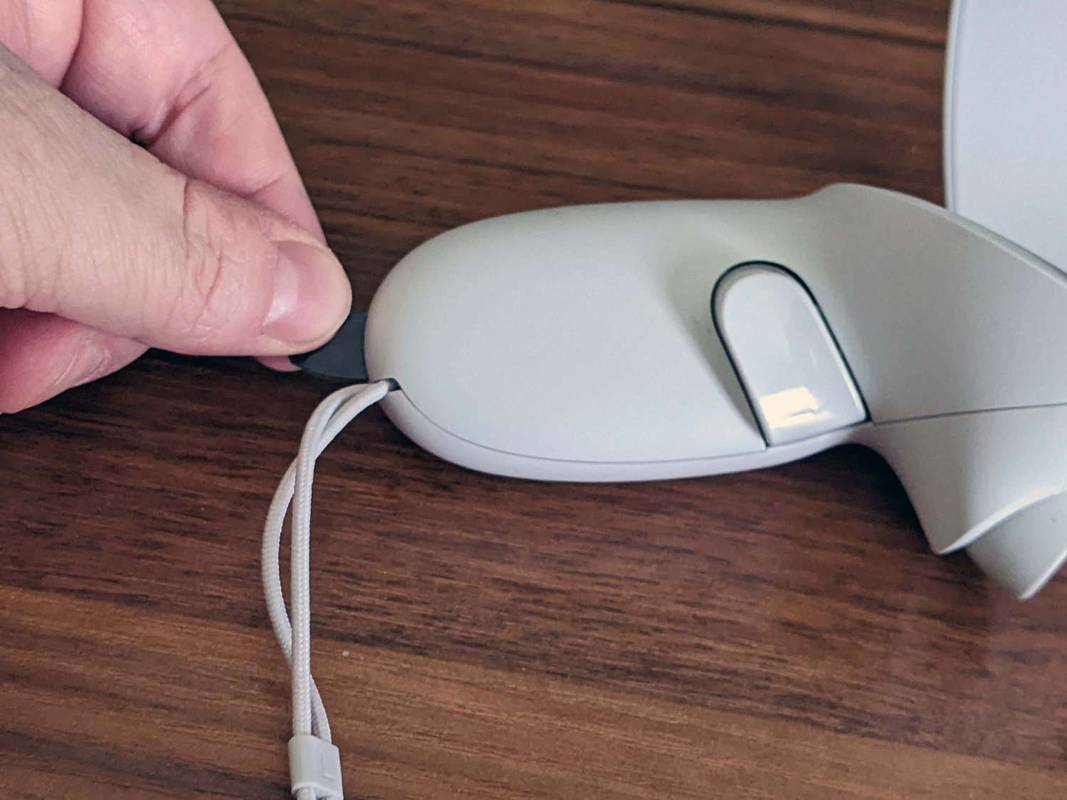
Jeremy Laukkonen / Lifewire
Nu hvor du har pakket din Quest 2 ud, vil du gerne gøre den klar til opsætningsprocessen. Følg disse trin for at få bolden til at rulle:
-
Tænd først Quest-headsettet . Tryk og hold tænd/sluk-knappen nede i cirka to sekunder, indtil du hører en støj fra headsettet, og slip derefter.

Jeremy Laukkonen / Lifewire
-
Klem udløserne på dine controllere for at parre dem med headsettet.

-
Sæt headsettet på, eller hold det fast mod dine øjne med den ene hånd.
-
Med en fri hånd, tag den tilsvarende controller op.
-
Når du kigger ind i headsettet, skal du bruge controlleren til at indstille dit sprog og oprette forbindelse til dit Wi-Fi-netværk.
Brug controlleren til at pege på muligheder, og tryk på aftrækkeren med din pegefinger for at foretage valg.
-
Tag headsettet af, og sæt det i en USB-strømkilde.
-
Stil headsettet et sikkert sted på et skrivebord eller bord, og det vil automatisk udføre alle nødvendige opdateringer på egen hånd.
Download og installer Meta Quest-appen
Mens dit headset udfører de nødvendige opdateringer, kan du benytte lejligheden til at downloade og installere Meta Quest-appen på din telefon. Appen er tilgængelig til både Android og iOS, og den lader dig administrere din Quest 2-oplevelse, når du ikke er i VR. Det inkluderer en butik, hvor du kan købe nye Quest-spil, og det er også nødvendigt, hvis du vil bruge forældrekontrol med din Quest.
Sådan konfigurerer du din Meta Quest-app:
-
Download og installer Meta Quest-appen på din telefon.
Hent Meta Quest-appen til Android Hent Meta Quest-appen til iOS -
Tryk på Fortsæt med Facebook .
Hvis du allerede har en Oculus-konto, kan du trykke på Har du en Oculus-konto? Hvis du ikke har nogen af disse konti, skal du trykke på Tilmelde for at oprette en konto.
-
Indtast din e-mail og adgangskode, og tryk på Log på .
-
Tryk på Fortsæt som (Dit navn) .

-
Tryk på Fortsæt som ny Oculus-bruger .
Hvis du har en eksisterende Oculus-konto, skal du trykke på Har du en Oculus-konto? Log på at knytte det til din Facebook-konto.
-
Tryk på Tillad kun, mens du bruger appen .
-
Tryk på Blive ved .

-
Vælg et brugernavn, der skal bruges sammen med din Quest, og tryk på Blive ved .
-
Tryk på Blive ved .
-
Vælg dine foretrukne privatlivsindstillinger, og tryk på Blive ved .

-
Vælg en pinkode, og tryk på afkrydsning .
-
Indtast et kreditkort, der skal bruges til fremtidige spilkøb, og tryk Gemme , eller tryk på Springe at gøre dette senere.
-
Tryk på Quest 2 .

-
Din app er nu sat op, så du kan gå videre til opsætning af dit headset.
Når du er færdig med at konfigurere dit headset, kan du parre dit Quest 2 med din telefon for at få adgang til forældrekontrol, streaming og andre muligheder.
Sådan opsætter du Meta (Oculus) Quest 2
Når din app er konfigureret, bør dit headset nu have en opladning nok til at konfigurere det, og det bør ske med eventuelle nødvendige opdateringer. Hvis du tager den på og ser, at Quest 2 stadig opdateres, skal du placere den sikkert på et skrivebord eller et bord og vende tilbage senere.
Sådan opsætter du en Quest 2:
-
Placer Quest 2-headsettet over dine øjne.
Hvis du bruger briller, skal du holde headsettet foran dine briller og forsigtigt skubbe det mod dit ansigt. Dine briller må ikke komme i kontakt med headsettets linser. Hvis det ser ud til, at det vil være et problem, skal du bruge det medfølgende spacer.
-
Træk remmen over dit hoved og fastgør om baghovedet.
-
For at sikre en god pasform skal du løsne den forreste velcrorem og enten trække den ind, hvis remmen er for løs, eller trække ned på bagsiden af båndet, hvis den ikke er stor nok til dit hoved, og derefter tilslutte velcroen igen.

Jeremy Laukkonen / Lifewire
-
Hvis billedet, du ser gennem headsettet, er sløret, skal du tage det af, tage fat i den grå plastik, der omgiver en af linserne, og forsigtigt skubbe den mod eller væk fra den anden linse.

Jeremy Laukkonen / Lifewire
Der er tre forskellige linsepositioner, så eksperimenter for at se, hvilken der fungerer bedst for dig.
-
Hvis du fjernede headsettet, skal du sætte det på igen og tage touch-controllerne op.
-
Følg vejledningen på skærmen for at logge ind på din Facebook- eller Oculus-konto, og din Quest 2 er klar til brug.
Sådan opsætter du din værgegrænse
Da Quest 2 er et selvstændigt VR-headset, kan du bruge det på et par forskellige måder. Du kan bruge den, mens du sidder stille, i hvilket tilfælde den sporer din hovedbevægelse, men ikke din kropsbevægelse. Du kan også opsætte en værgegrænse eller et sikkert legeområde, i hvilket tilfælde du vil være i stand til at gå rundt i VR, krænke dig, sidde ned, rejse dig og ellers bevæge dig rundt i det virtuelle rum ved at bevæge dig rundt i den virkelige verden .
Hvis du ikke har en grænse sat op, eller du flytter din Quest 2 til et nyt område, bliver du bedt om at oprette en ny grænse, før du spiller et spil.
Sådan konfigurerer du din Quest 2-værgegrænse:
-
Find et område i dit hus med tilstrækkelig plads til at spille dine spil.
Pladsen skal være fri for forhindringer og alt på gulvet, som du kan snuble over.
-
Tag din Quest 2 på og tag controllerne op.
-
Kig ned og bekræft, at det virtuelle gitter er på gulvniveau, og vælg Bekræfte hvis det er.
hvordan man blokerer for uenighed
Hvis gitteret ser ud til at være flydende, skal du vælge Nulstil , sæt dig på hug og rør gulvet med din controller.
-
Brug din højre controller, træk i aftrækkeren og tegn et sikkert område på dit gulv.
Det sikre område, du vælger, bør ikke have nogen forhindringer eller snublefare i sig.
-
Når du er tilfreds med det sikre område, skal du vælge Bekræfte .
-
Så længe du forbliver i dette område, vil dit headset vise Quest 2-grænsefladens virtuelle verden eller hvilket spil du spiller.
Bevæg dig for tæt på kanten af din legeplads, og der vises et gitter som en advarsel. Hvis du fortsætter med at bevæge dig ud over nettet, vil den virtuelle verden blive erstattet af en gråtonevisning af dit værelse, så du ikke ved et uheld støder ind i eller snubler over noget.
Brug af Quest 2 Touch-controllere
Quest 2 kommer med to Oculus Touch-controllere, der er i stand til at spore dine bevægelser ved hjælp af den samme teknologi, som headsettet bruger.
Disse controllere fungerer meget som en almindelig konsol eller pc-gamepad, og de inkluderer to analoge sticks, fire ansigtsknapper, to triggere, to grebsknapper, en menuknap og en Oculus-knap.
Ud over disse knapper sporer controllerne også dine hænders position, hvilket giver dig mulighed for at samle op og manipulere objekter i nogle spil. I Oculus Quest 2-grænsefladen bruger du controllerne til at pege på menuobjekter og vælge dem ved at trykke på en knap eller trigger.

Jeremy Laukkonen / Lifewire
Her er, hvad knapperne på Touch-controllerne gør:
-
Tryk på Oculus knap på din højre controller for at få værktøjslinjen frem.

-
Vælg butiksikon (indkøbspose).

-
Find et gratis spil eller et, du vil købe, og vælg det.

-
Vælg enten Få for et gratis spil, eller pris knap for et premium-spil, og download det.

-
Vent på, at spillet downloades og installeres, og vælg derefter Start .

I fremtiden kan du få adgang til alle dine spil fra biblioteket.
-
Du er med i spillet.

- Hvordan køber jeg spil til Oculus Quest 2?
Til køb nye spil på din Meta (Oculus) Quest 2 , få adgang til Quest 2 butiksfacade ved at trykke på Oculus knap på din højre Oculus touch-controller og vælg butiksikon fra værktøjslinjen. Hvis du har tilføjet en betalingsmetode, kan du købe spil direkte fra Quest 2-butikken uden at forlade VR.
- Hvordan caster jeg Oculus Quest 2 til et tv?
Til cast fra din Meta (Oculus) Quest eller Quest 2 headset til et tv, tænd for dit tv, sæt dit headset på, og tænd det. Vælg Del > Cast . Vælg din enhed og klik Næste . Du vil se en meddelelse om, at casting er startet.
- Hvordan nulstiller jeg en Oculus Quest 2 til fabriksindstillinger?
Til fabriksindstil Meta (Oculus) Quest 2 , tryk på og hold nede strøm og Skrue ned knapper på headsettet. Brug volumen knap at markere Gendan fabriksindstillinger ; tryk på tænd/sluk-knap for at vælge det. Brug volumen knap at markere Ja, slet og fabriksnulstilling , og tryk derefter på tænd/sluk-knap for at starte nulstillingen.
Bemærk: Nogle spil giver dig mulighed for at lave en knytnæve ved at berøre både greb- og udløserknapperne og åbne din hånd ved at flytte fingrene fra disse knapper.
Du er klar til at spille i VR
Din Quest 2 er nu klar til at gå, du har Meta Quest-appen på din telefon, og du har en forståelse for, hvordan kontrollerne fungerer. Det betyder, at du er klar til at springe ind i dit første spil. Du vil måske starte med at prøve nogle gratis spil, såsom Horizon Worlds eller VR Chat , for at få fornemmelsen af, hvordan VR fungerer, eller spring ud i en moderne klassiker som Slå Saber .
For en sikkerheds skyld bør du overveje at starte med spil, der er markeret som Komfortabel i Quest 2-butikken, og hold jævnlige pauser. Hvis du begynder at føle en følelse af ubehag, så tag headsettet af, sæt dig ned og vent, indtil du har det bedre.
Sådan begynder du at spille dit første VR-spil. Sørg for, at dit headset og dine controllere er opladet.
Disse instruktioner viste dig, hvordan du kommer i gang med at spille et spil på din Quest 2, men du kan også oprette forbindelse til en VR-klar pc for at spille spil gennem SteamVR når du er klar til en helt ny VR-oplevelse.
Sådan parrer du Meta (Oculus) Quest 2 til en telefon FAQInteressante Artikler
Redaktørens Valg

Sådan ser du en anmodning om sendt ven i Snapchat
https://www.youtube.com/watch?v=To30tSWKoDY Hvis du er en ivrig Snapchat-bruger, sender du sandsynligvis historier og sender Snaps hver dag. Jo mere du forbliver aktiv, jo flere venner får du. Sådan virker det.

Sådan kontrolleres din Fire Stick for malware og vira
I 2018 begyndte rygter at cirkulere om Amazon TV og Fire Stick-enheders modtagelighed for malware- og virusangreb. Den største skyldige var en krypto-minedrift kaldet ADB.miner, som er kendt for at angribe Android-smartphones og tablets.

Sådan kontrolleres RAM-hastighed
Der er flere grunde til at kontrollere din RAM-hastighed. For det første kan det kende klokkehastigheden fortælle dig, om du kan køre bestemte apps eller spil. RAM-hastighed kan også være en indikator for, at noget ikke fungerer korrekt med din

Tilføj kontekstmenu i fejlsikret tilstand i Windows 10
Ved hjælp af VBScript-scenarier, der er gennemgået i denne artikel, kan du oprette genvejsmenuen Sikker tilstand med alle variationer i Sikker tilstand.

Indstil standardhandling for nedlukningsdialog i Windows 10
Du kan indstille standardhandlingen til nedlukningsdialogen i Windows 10. Du skal anvende en registreringsdatabasetilpasning, fordi GUI mangler.

Platinum Visual Style Theme til Windows 8
Platin tema er Mac-stil tema til Windows 8. Du skal installere Uxstyle for at få dette tema til at fungere. Download link | Hjemmeside Support os Winaero er meget afhængig af din support. Du kan hjælpe webstedet med at fortsætte med at give dig interessant og nyttigt indhold og software ved at bruge disse muligheder: Del dette indlæg Annonce

















